Aspect
Comment fonctionne le service Pexels ?
Pexels est un service en ligne gratuit de partage de photothèque sous licence Pexels. Sur le site Web, vous pouvez choisir parmi des centaines d’images de haute qualité. Vous pouvez les utiliser comme fond pour une salle de webinaire, une page d’inscription, une page de profil, une page d’identification, une page de webinaires à la demande et une page de remerciements.
Il n’est pas nécessaire de créer un compte Pexels pour utiliser la photothèque dans ClickMeeting.
Connectez-vous à votre compte ClickMeeting, passez la souris sur votre nom et allez à Paramètres d’aspect > Général. Acceptez les conditions de service de Pexels, allez au champ Recherche au-dessus des échantillons de photos et saisissez des mots-clés (en anglais uniquement).
Défilez dans la galerie jusqu’à trouver la photo qui vous convient. La nouvelle photo sera visible sur toutes vos pages de webinaire, dont la salle de webinaire, la page d’inscription, la page de profil, la page d’identification, la page des webinaires à la demande et la page de remerciements.
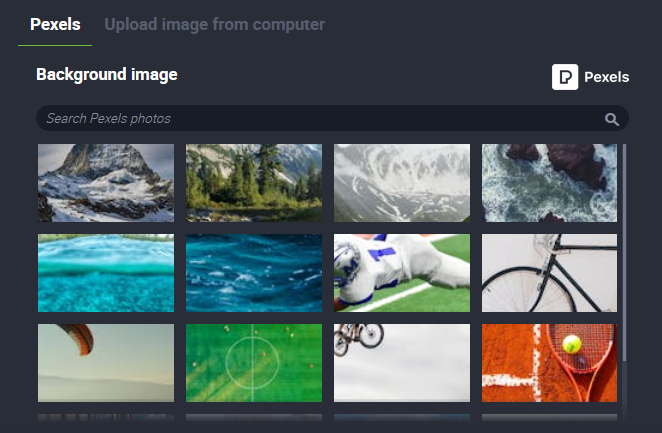
Si vous disposez d’un compte Pexels, vous pouvez y transférer vos photos personnelles et les utiliser comme arrière-plan pour vos pages d’événement ClickMeeting. Toutefois, nous ne pouvons pas garantir que votre photo sera disponible dans la base d’images de Pexels.
Nous offrons la possibilité de transférer ton propre fond virtuel en tant que module complémentaire de ton compte. Pour en savoir plus sur cette solution, clique ici.
Comment puis-je personnaliser ma salle de webinaire avec mes couleurs et mon logo ?
Pour personnaliser la salle du webinaire, connectez-vous à votre compte et cliquez sur Actions → Modifier à droite du nom de la salle. Allez ensuite à l’onglet Aspect et personnalisez la salle du webinaire en double-cliquant sur n’importe quel élément, puis en choisissant une couleur.
Avant de commencer à personnaliser l’aspect, décidez si les paramètres doivent s’appliquer à tous les événements que vous programmerez ensuite ou si vous souhaitez changer l’aspect de cet événement en particulier.
Pour personnaliser l’aspect qui sera appliqué à tous les événements que vous programmerez à l’avenir, cliquez sur votre nom en haut à droite de l’interface de compte et allez à Paramètres d’aspect. Transférez votre logo, choisissez vos couleurs de marque et recherchez une image d’arrière-plan qui convient. Lorsque vous cliquez sur le bouton Enregistrer, les paramètres d’aspect seront valables pour tous les événements que vous allez créer. Mais vous pouvez toujours modifier l’aspect de chaque événement.
Lorsque vous planifiez ou modifiez un événement spécifique, n’hésitez pas à personnaliser son logo, ses couleurs et son arrière-plan dans l’onglet Aspect. Les changements s’appliqueront uniquement à cet événement.
Pour transférer votre propre image d’arrière-plan, vous devez disposer d’un plan Enterprise. Remplissez ce formulaire, un représentant commercial vous contactera avec un devis.